Page 225 of 276

223
CITROËN Connect Radio
10Új üzenet írásához nyomja meg ezt a
gombot.
Az üzenet törléséhez nyomja meg a kukát.
Rádió
Rádióadó kiválasztása
A főoldal megjelenítéséhez nyomja meg a RADIO MEDIA gombot.
Az automatikus állomáskeresés használatához nyomja meg valamelyik
gombot.
vagy
Kézzel mozgassa a csúszkát és keressen
a frekvenciák között fel vagy le.
vagy
Nyomja meg a frekvenciát.
A virtuális billentyűzeten vigye be a FM és AM értékeket.
Nyomja meg az „OK” gombot a
jóváhagyáshoz.
A rádióvételt zavarhatja a márka által nem engedélyezett elektromos
berendezések - pl. a 12 voltos
csatlakozóaljzatra kötött USB-s töltő
használata.
A külső környezet (dombok, épületek,
alagút, mélygarázs, alagsor... stb.) még RDS
üzemmódban is gátolhatja a vételt. Ez a
jelenség teljesen normális a rádióhullámok
vételekor, és egyáltalán nem jelzi az
audiorendszer meghibásodását.
A hullámsáv váltása
A főoldal megjelenítéséhez nyomja meg a RADIO MEDIA gombot.
Az aloldalra való lépéshez nyomja meg a
„OPCIÓK” gombot.
Nyomja meg a „Band” gombot másik
hullámsávra való váltáshoz
Nyomja meg a kiszürkített zónában a
jóváhagyáshoz.
Rádióállomás tárolása
Válasszon ki egy rádióadót vagy egy frekvenciátNyomja meg röviden ezt a gombot a
csillag szimbólumon. Ha a csillag látható,
a rádióadó be van programozva.
vagy
Válasszon ki egy rádióadót vagy egy frekvenciát
Nyomja meg a „ Mentés”-t.
A rádióállomás tárolásához nyomja meg
hosszan valamelyik gombot.
RDS bekapcsolása/
kikapcsolása
Az RDS üzemmód (amennyiben aktív) a
frekvenciakövetésnek köszönhetően lehetővé
teszi egy adott rádióadó folyamatos hallgatását.
A főoldal megjelenítéséhez nyomja meg a RADIO MEDIA gombot.
Az aloldalra való lépéshez nyomja meg a
„OPCIÓK” gombot.
"RDS” aktiválása/deaktiválása.
Nyomja meg a kiszürkített zónában a
jóváhagyáshoz.
Az RDS állomáskövetés elképzelhető hogy nem egy adott ország teljes
területén érhető el, mert sok rádióadó nem
rendelkezik 100%-os országos lefedettséggel.
Ez lehet az oka annak, ha egy adó az út
során esetleg elnémul.
A szöveges információk kijelzése
A "Rádió szöveg” funkció a rádióállomás által
küldött állomásinformációt vagy az aktuálisan
játszott dal információit jeleníti meg.
A főoldal megjelenítéséhez nyomja meg a
RADIO MEDIA gombot.
Az aloldalra való lépéshez nyomja meg a
„OPCIÓK” gombot.
"INFO” aktiválása/deaktiválása.
Nyomja meg a kiszürkített zónában a
jóváhagyáshoz.
Page 226 of 276

224
CITROËN Connect Radio
analóg rádióra, amelyet időnként a hangerő
módosulása is kísérhet.
Amikor a digitális jel minősége ismét
megfelelő, a rendszer automatikusan
visszakapcsol DAB-ra.
Ha a hallgatott „DAB” rádióadó „FM”
hullámsávon nem érhető el, vagy ha az
„FM-DAB” funkció nincs bekapcsolva, a rádió
elnémul, amikor a digitális jel minősége
romlik.
Média
Portok USB
Helyezze be az USB memória sticket az
USB portba, vagy csatlakoztassa az USB
eszközt az USB portra egy erre szolgáló kábel
segítségével (nem alaptartozék).
A rendszer kímélése érdekében ne használjon USB elosztót.
A rendszer lejátszási listákat készít (az
ideiglenes memóriába); a művelet az első
csatlakozásnál pár másodperctől több percig is
eltarthat.
A nem zenei fájlok és a könyvtárak számának
csökkentésével csökkenthető a várakozási idő.
A lejátszási listák a gyújtás levételekor vagy USB
memória stick csatlakoztatásakor frissülnek. Az
audiorendszer memorizálja ezeket a listákat,
TA üzenetek meghallgatása
A TA (Traffic Announcement, közlekedési
hírek) funkció prioritással kezeli a beérkező
közlekedési figyelmeztető üzeneteket (TA).
Ahhoz, hogy a funkció működjön, ilyen típusú
üzeneteket sugárzó rádióadó megfelelő
vételére van szükség. A TAközlekedési hírek
sugárzásának idejére az éppen hallgatott
hangforrás automatikusan elnémul. Az üzenet
végén a rendszer visszaáll az előzőleg játszott
üzemmódba.
A főoldal megjelenítéséhez nyomja meg a RADIO MEDIA gombot.
Az aloldalra való lépéshez nyomja meg a
„OPCIÓK” gombot.
"TA ” aktiválása/deaktiválása.
Nyomja meg a kiszürkített zónában a
jóváhagyáshoz.
Audio-beállítások
A főoldal megjelenítéséhez nyomja meg a
RADIO MEDIA gombot.
Az aloldalra való lépéshez nyomja meg a
„OPCIÓK” gombot.
Nyomja meg a „Audio-beállítások ”
gombot.
Válassza ki a "Hangszín", "Balansz",
"Hang", "Hang" vagy "Csengőhang" fület
a hangbeállítások konfigurálásához.
Nyomja meg a visszafelé nyilat a
megerősítéshez.
A " Hangszín" lapon a Hangulatok, Mély,
Közép és Magas hangbeállítások
eltérőek, és egyediek minden audioforráshoz.
A " Balansz” lapon a Összes utas, Vezető
és Csak elöl beállítások minden forráson
azonosak.
A " Hang” lapon aktiválja vagy deaktiválja
a "Sebességfüggő hangerő ",
"Tartozékbemenet" és "Érintés hangok”
elemet.
A balansz/hangelosztás (avagy térbeli elosztás az Arkamys© rendszeren) a
hangfeldolgozást használja a hangminőség a
gépjárműben utazó utasok számához való
igazításához.
Fedélzeti audio: Az Arkamys Sound
Staging© optimalizálja a hangelosztást az
utastérben.
DAB (Digital Audio
Broadcasting) rádió
Földi sugárzású digitális
rádió
A digitális rádió jobb hangminőséget kínál.
A különböző „multiplex szolgáltatásokban”
elérhető rádióadók ábécésorrendben vannak
felsorolva.
A főoldal megjelenítéséhez nyomja meg a RADIO MEDIA gombot.
Az aloldalra való lépéshez nyomja meg a
„OPCIÓK” gombot.
Nyomja meg a „Hullámsáv” gombot a
„DAB hullámsáv” kiválasztásához.
Nyomja meg a kiszürkített zónában a
jóváhagyáshoz.
FM-DAB
A DAB nem biztosít 100 %-os lefedettséget az
országban.
Amennyiben a digitális hang minősége romlik,
az „FM-DAB” funkció lehetővé teszi, hogy
tovább hallgathassa az adót a megfelelő FM
analóg rádióadóra való automatikus áttéréssel,
amennyiben az állomásnak analóg közvetítése
is van.
A főoldal megjelenítéséhez nyomja meg a RADIO MEDIA gombot.
Az aloldalra való lépéshez nyomja meg a
„OPCIÓK” gombot.
"FM-DAB” aktiválása/deaktiválása.
Nyomja meg a kiszürkített zónában a
jóváhagyáshoz.
Ha aktiválva van az “FM-DAB" néhány
másodperces időbeli eltolódás
tapasztalható, amikor a rendszer átvált "FM"
Page 227 of 276

225
CITROËN Connect Radio
10analóg rádióra, amelyet időnként a hangerő
módosulása is kísérhet.
Amikor a digitális jel minősége ismét
megfelelő, a rendszer automatikusan
visszakapcsol DAB-ra.
Ha a hallgatott „DAB” rádióadó „FM”
hullámsávon nem érhető el, vagy ha az
„FM-DAB” funkció nincs bekapcsolva, a rádió
elnémul, amikor a digitális jel minősége
romlik.
Média
Portok USB
Helyezze be az USB memória sticket az
USB portba, vagy csatlakoztassa az USB
eszközt az USB portra egy erre szolgáló kábel
segítségével (nem alaptartozék).
A rendszer kímélése érdekében ne használjon USB elosztót.
A rendszer lejátszási listákat készít (az
ideiglenes memóriába); a művelet az első
csatlakozásnál pár másodperctől több percig is
eltarthat.
A nem zenei fájlok és a könyvtárak számának
csökkentésével csökkenthető a várakozási idő.
A lejátszási listák a gyújtás levételekor vagy USB
memória stick csatlakoztatásakor frissülnek. Az
audiorendszer memorizálja ezeket a listákat, amelyek ezután gyorsabban töltődnek, ha nem
cseréli őket.
Kiegészítő (AUX) jack aljzat
Felszereltségtől függőenEgy audiokábel segítségével (nem
tartozék) csatlakoztassa a hordozható
készüléket (MP3-lejátszó stb.) a jack-aljzathoz.
Ez a hangforrás csak akkor áll rendelkezésre,
ha az audiobeállításoknál bejelölte a
„Tartozékbemenet” pontot.
Először állítsa be a csatlakoztatott készülék
hangerejét (magas szintre). Ezután állítsa be az
autórádió hangerejét is.
A vezérlés a hordozható eszközön keresztül
történik.
A forrás kiválasztása
A főoldal megjelenítéséhez nyomja meg a RADIO MEDIA gombot.
Nyomja meg a „ FORRÁSOK” gombot.
Válassza ki a hangforrást.
BluetoothStreaming®
StreamingA funkcióval az okostelefonról
hallgathatók meg zenei fájlok.
A Bluetooth profilt aktiválni kell.
Először állítsa be a csatlakoztatott készülék
hangerejét (magas szintre). Ezután állítsa be a
rendszer hangerejét is.
Ha a lejátszás nem indul el automatikusan,
előfordulhat, hogy a telefonról kell elindítani a
lejátszást.
A vezérlés vagy a csatlakoztatott készülékről,
vagy pedig a rendszer gombjainak segítségével
lehetséges.
Ha Streaming móddal csatlakozott, a
telefont mint médialejátszót kezeli a
rendszer.
Apple® lejátszók
csatlakoztatása
Egy megfelelő kábel (nem tartozék) segítségével
csatlakoztassa az Apple® lejátszót az
USB-portra.
A lejátszás automatikusan megkezdődik.
A vezérlés az audiorendszer vezérlőivel történik.
A választható rendezési módok megegyeznek a csatlakoztatott készülék
rendezési módjaival (előadók/albumok/
műfajok/lejátszási listák/hangoskönyvek/
podcastok). Könyvtár formájában rendezett
szerkezet is használható.
A rendszer alapértelmezés szerint előadók
szerint rendezi az elemeket. A rendezés
módosításához lépegessen felfelé a menüben
egészen az első szintig, válassza ki a kívánt
rendezési módot (például lejátszási lista),
hagyja jóvá, majd lépegessen vissza a kívánt
zeneszámig.
Előfordulhat, hogy az audiorendszer
szoftververziója nem kompatibilis az adott
generációjú Apple
®-lejátszóval.
Page 228 of 276

226
CITROËN Connect Radio
Amikor a USB kábel nem csatlakozik, és leveszik majd újra ráadják a gyújtást, a
rendszer kapcsol automatikusan RADIO
MEDIA módba, a forrást manuálisan kell
átváltani.
A CarPlay® navigáció bármikor elérhető a
rendszer Navigation gombjának
megnyomásával.
Android Auto okostelefon-csatlakoztatás
Országonként eltérő.Töltse le a(z) Android Auto alkalmazást
okostelefonjára.
Az „Android Auto” funkció használatához azzal kompatibilis okostelefon és
alkalmazások szükségesek.
Telefon nincs csatlakoztatva
Bluetooth®-szal
Csatlakoztasson egy USB-kábelt. Ha
USB kábelen csatlakozik, az okostelefon
töltődik.
A főoldal megjelenítéséhez nyomja meg az „Telefon” elemet a rendszeren.
A rendszer alkalmazásának bekapcsolásához nyomja meg a Android
Auto gombot.
Tudnivalók és tanácsok
A rendszerhez USB-tárolók, BlackBerry®- és
Apple®-lejátszók csatlakoztathatók az USB-
portokon keresztül. Az adapterkábel nem
tartozék.
A készülékeket az audiorendszer
vezérlőgombjaival lehet kezelni.
A csatlakoztatás során fel nem ismert
egyéb hordozható berendezéseket egy
jack kábel segítségével (nem tartozék)
a tartozékcsatlakozón keresztül vagy -
kompatibilitástól függően - Bluetooth streaming
kapcsolaton keresztül lehet csatlakoztatni.
A rendszer kímélése érdekében ne használjon USB elosztót.
Az audiorendszer kizárólag, „.wav”, „.wma”,
„.aac” vagy „.ogg” és „.mp3” kiterjesztésű
(32 Kbps - 320 Kbps mintavételi sebességű)
állományokat játssza le.
A VBR (Variable Bit Rate) üzemmódot is
támogatja.
Más típusú állományokat (mp4 stb.) a rendszer
nem támogat.
Minden ".wma” fájlnak standard WMA-9 fájlnak
kell lennie.
A támogatott mintavételezési frekvencia 11, 22,
44 és 48 KHz.
Az olvasási és megjelenítési problémák
elkerülése érdekében javasoljuk, hogy 20
karakternél rövidebb fájlneveket válasszon,
speciális karakterek nélkül (például "?"
; ù).
Kizárólag FAT32 (File Allocation Table)
formátumú USB kulcsot használjon.
Javasoljuk az eredeti USB kábel
használatát a hordozható eszközökön.
Telefon
USB-aljzatok
Felszereltségtől függően, a USBCarPlay® vagy
Android Auto applikációkkal kompatibilis
-aljzatokra vonatkozó további információért lásd
az „Ergonómia és kényelem” fejezetet.
A kompatibilis okostelefonok listájáért
látogasson el a gyártó adott országra
vonatkozó weboldalára.
Az okostelefonnal történő szinkronizálás lehetővé teszi, hogy a felhasználók
megjelenítsék az okostelefon CarPlay
® vagy
Android Auto technológiáját támogató
alkalmazásokat a gépjármű képernyőjén. A
CarPlay
® technológia esetén először aktiválni
kell a CarPlay® funkciót az okostelefonon.
Oldja fel az okostelefont az okostelefon és
a rendszer közötti kommunikációs folyamat
működtetéséhez.
Mivel a folyamatok és a szabványok
folyamatosan változnak, javasoljuk, hogy
tartsa naprakészen az okostelefon
operációs rendszerét, valamint a dátumot
és időt az okostelefonon és a rendszeren .
CarPlay®
okostelefon-csatlakoztatás
Országonként eltérő.
Az USB-kábel csatlakoztatásakor a
CarPlay® funkció kikapcsolja a rendszer
Bluetooth® üzemmódját.
Az „CarPlay” technológia használatához
azzal kompatibilis okostelefon és
alkalmazások szükségesek.
Csatlakoztassa az USB-kábelt. Az
okostelefon akkor tölt, ha USB-kábelt
használ.
A rendszerből nyomja meg a Telefon gombot a CarPlay® interfész
megjelenítéséhez.
vagy
Ha az okostelefon már csatlakoztatva van
Bluetooth® rendszerrel.
Csatlakoztassa az USB-kábelt. Az
okostelefon akkor tölt, ha USB-kábelt
használ.
A főoldal megjelenítéséhez nyomja meg az „Telefon” elemet a rendszeren.
Az aloldalra lépéshez nyomja meg az „ TEL”
gombot.
Nyomja meg a „CarPlay” gombot a
CarPlay® interfész megjelenítéséhez.
Page 229 of 276

227
CITROËN Connect Radio
10Amikor a USB kábel nem csatlakozik, és leveszik majd újra ráadják a gyújtást, a
rendszer kapcsol automatikusan RADIO
MEDIA módba, a forrást manuálisan kell
átváltani.
A CarPlay® navigáció bármikor elérhető a
rendszer Navigation gombjának
megnyomásával.
Android Auto okostelefon-csatlakoztatás
Országonként eltérő.Töltse le a(z) Android Auto alkalmazást
okostelefonjára.
Az „Android Auto” funkció használatához azzal kompatibilis okostelefon és
alkalmazások szükségesek.
Telefon nincs csatlakoztatva
Bluetooth®-szal
Csatlakoztasson egy USB-kábelt. Ha
USB kábelen csatlakozik, az okostelefon
töltődik.
A főoldal megjelenítéséhez nyomja meg az „Telefon” elemet a rendszeren.
A rendszer alkalmazásának bekapcsolásához nyomja meg a Android
Auto gombot.
Az okostelefon típusától függően elképzelhető,
hogy be kell kapcsolni az „ Android Auto”
funkciót.
Az egyes funkciókkal kapcsolatban több képernyőoldal is megjelenik az eljárás
során.
A csatlakozás elindításához és befejezéséhez
fogadja el a feltételeket.
Amikor okostelefont csatlakoztat a rendszerhez, javasoljuk bekapcsolni a
Bluetooth
® az okostelefonon.
Telefon csatlakoztatása
Bluetooth®-szal
A főoldal megjelenítéséhez nyomja meg az „Telefon” elemet a rendszeren.
Az aloldalra való lépéshez nyomja meg a
„TELTEL” gombot.
A rendszer alkalmazásának bekapcsolásához nyomja meg a Android
Auto gombot.
A Android Auto kijelzéssel párhuzamosan a
felső sávban lévő érintőgombok segítségével az
egyes zenei hangforrások továbbra is elérhetők.
A megfelelő gombok használatával bármikor
hozzáférhet a rendszer menüihez.
A hálózat minőségétől függően kis szünet elképzelhető az alkalmazások elérhetővé
válása előtt.
Bluetooth® telefon
párosítása
Az igénybe vehető szolgáltatások a
hálózattól, a SIM-kártyától és a használt
Bluetooth készülékek kompatibilitásától
függenek. Olvassa el a telefon felhasználási
útmutatóját, és érdeklődjön szolgáltatójánál
az elérhető szolgáltatásokról.
A Bluetooth funkciót aktiválni kell, és a telefont „Mindenki számára láthatóként”
kell konfigurálnia (a telefon beállításaiban).
A párosítás befejezéséhez - függetlenül attól,
hogy a telefonról vagy a rendszerből indította -
erősítse meg és hagyja jóvá a rendszeren és a
telefonon kijelzett kódot.
Ha a párosítási művelet sikertelen,
javasoljuk, hogy kapcsolja ki, majd be a
Bluetooth funkciót a telefonon.
Működtetés telefonról
Válassza ki a rendszer nevét az észlelt
készülékek listájából.
A nem zenei fájlok és a könyvtárak számának
csökkentésével csökkenthető a várakozási idő.
Működtetés a rendszerből
A főoldal megjelenítéséhez nyomja meg a Telefon gombot.
Page 230 of 276
228
CITROËN Connect Radio
Kezdeményezze a hívást a kormánynál
elhelyezett kapcsolókkal.
Új szám hívása
A főoldal megjelenítéséhez nyomja meg a Telefon gombot.
Adja meg a számot a számbillentyűzet segítségével.
A hívás megkezdéséhez nyomja meg az „Hívás” gombot.
Kapcsolat hívása
A főoldal megjelenítéséhez nyomja meg a Telefon gombot.
Vagy nyomja meg
Page 231 of 276

229
CITROËN Connect Radio
10Kezdeményezze a hívást a kormánynál
elhelyezett kapcsolókkal.
Új szám hívása
A főoldal megjelenítéséhez nyomja meg a Telefon gombot.
Adja meg a számot a számbillentyűzet segítségével.
A hívás megkezdéséhez nyomja meg az „Hívás” gombot.
Kapcsolat hívása
A főoldal megjelenítéséhez nyomja meg a Telefon gombot.
Vagy nyomja meg és tartsa lenyomva
a kormányon lévő TEL gombot.
Nyomja meg a „ Kapcsolatok” gombot.
Válassza ki a kívánt névjegyet a megjelenített
listából.
Nyomja meg a „Hívás” gombot.
Utoljára tárcsázott számok
hívása
A főoldal megjelenítéséhez nyomja meg a Telefon gombot.
vagy
Nyomja meg és tartsa lenyomva
a kormányon lévő gombot.
Nyomja meg a „ Hívásnapló” gombot.
Válassza ki a kívánt névjegyet a megjelenített
listából.
Közvetlenül a telefonról is
kezdeményezhet hívást; ilyenkor
biztonsági okokból álljon meg a gépkocsival.
Csengőhang beállítása
A főoldal megjelenítéséhez nyomja meg a Telefon gombot.
Az aloldalra való lépéshez nyomja meg a
„OPCIÓK” gombot.
A hangerősáv megjelenítéséhez nyomja meg a „Csengő hangerő:” gombot.
A csengetési hangerő beállításához nyomja meg a nyilakat vagy mozgassa a
csúszkát.
Beállítások
Profilok konfigurálása
A főoldal megjelenítéséhez nyomja meg a Beállítások gombot.
Nyomja meg a „Profilok” gombot.
Válassza ki a "Profil 1", "Profil 2", "Profil 3”
vagy "Közös profil ” elemet.
A profilnév virtuális billentyűzet
segítségével történő beviteléhez nyomja
meg ezt a gombot.
Nyomja meg az "OK" gombot a
mentéshez.
Nyomja meg a visszafelé nyilat a
megerősítéshez.
A kiválasztott profil aktiválásához nyomja meg ezt a gombot.
Nyomja meg a visszafelé nyilat ismét a
megerősítéshez.
A kiválasztott profil visszaállításához nyomja meg ezt a gombot.
Megvilágítás beállítása
A főoldal megjelenítéséhez nyomja meg a Beállítások gombot.
Nyomja meg: Fényerő.
Mozgassa a csúszkát a kijelző és/vagy
műszeregység fényerejének
módosításához (kiviteltől függően).
Nyomja meg a kiszürkített zónában a
jóváhagyáshoz.
Rendszerparaméterek
módosítása
A főoldal megjelenítéséhez nyomja meg a Beállítások gombot.
Az aloldal eléréséhez nyomja meg a „Configuration " gombot.
Page 232 of 276

230
CITROËN Connect Radio
Nyomja meg a visszafelé nyilat a dátum
elmentéséhez.
Válassza ki a dátum megjelenítési
formátumát.
Nyomja meg a visszafelé nyilat ismét a
megerősítéshez.
Az idő és dátum beállítások csak akkor érhetők, amikor a „GPS szinkronizálás” ki
van kapcsolva.
Gyakori kérdések
Az alábbi információk a rendszerrel kapcsolatban leggyakrabban felmerülő kérdéseket és az
azokra adott válaszokat tartalmazzák.
Rádió
A beállított rádióadó vételi minősége
folyamatosan romlik, vagy a tárolt csatornák
nem működnek (nincs hang, 87,5 MHz jelenik
meg stb.).
A gépjármű túl messze van a kiválasztott
állomás adótornyától vagy az adott földrajzi
térségben nem fogható a rádióadás.
► A felső sorban aktiválja az „RDS” funkciót,
amelynek segítségével a rendszer ellenőrizheti,
hogy van-e nagyobb teljesítményű adóállomás
az adott térségben.
A külső környezet (domb, épület, alagút,
mélygarázs stb.) gátolhatja a vételt, még RDS
frekvenciakövetési üzemmódban is.
Nyomja meg a „Rendszerkonfigurálás”
gombot.
A távolság, fogyasztás és hőmérséklet
mértékegységének megváltoztatásához
válassza a Mértékegységek lapot.
A kezdeti beállításokhoz való visszatéréshez
nyomja meg a " Gyári beállítások" lapot.
A gyári beállításokhoz való
visszatéréskor alapértelmezésben angol
lesz a rendszer nyelve.
A rendszer részét képező modulok
verziószámának megtekintéséhez válassza a
„Rendszerinfó” fület.
Válassza az „Adatvédelem ” fület,
vagy
A főoldal megjelenítéséhez nyomja meg a Beállítások gombot.
Nyomja meg az „Adatvédelem” gombot
az adatvédelmi funkció ki-/
bekapcsolásához.
Kapcsolja ki vagy be a következő
funkciókat:
–
„
Nincs megosztás (adatok, gépjármű
helyzete)”
–
"
Csak adatmegosztás ”
–
"
Adat és gépjármű pozíció megosztása"
Nyomja meg a visszafelé nyilat a
megerősítéshez.
A főoldal megjelenítéséhez nyomja meg a Beállítások gombot.
Az aloldal eléréséhez nyomja meg a „Configuration " gombot.
Nyomja meg a „Képernyő
konfigurálása” gombot.
Nyomja meg a „ Fényerő” gombot.
Mozgassa a csúszkát a kijelző és/vagy
műszeregység fényerejének
módosításához (kiviteltől függően).
Nyomja meg a visszafelé nyilat a
megerősítéshez.
Nyomja meg a „ Animáció” gombot.
Kapcsolja ki vagy be a következő
funkciókat: “Automatikus
szöveggördülés”.
Válassza ki: "Animált átmenet".
Nyomja meg a visszafelé nyilat a
megerősítéshez.
Nyelv kiválasztása
A főoldal megjelenítéséhez nyomja meg a Beállítások gombot.
Az aloldal eléréséhez nyomja meg a „Configuration " gombot.
Nyelv váltásához válassza a „Nyelv”
pontot.
Nyomja meg a visszafelé nyilat a
megerősítéshez.
Pontos idő beállítása
A főoldal megjelenítéséhez nyomja meg a
Beállítások gombot.
Az aloldal eléréséhez nyomja meg a „Configuration " gombot.
Nyomja meg a „Dátum és pontos idő ”
gombot.
Válassza ki: "Óra:".
Az idő virtuális billentyűzettel történő beállításához nyomja meg ezt a gombot.
Az idő mentéséhez nyomja meg az " OK"
gombot.
Az időzóna beállításához nyomja meg ezt a gombot.
Válassza ki az idő kijelzési formátumát
(12h/24h).
Kapcsolja ki vagy be a nyári időszámítást
(+1 óra).
Aktiválja vagy kapcsolja ki a GPS szinkronizálást (UTC).
Nyomja meg a visszafelé nyilat a
beállítások elmentéséhez.
Elképzelhető, hogy a rendszer nem
kezeli automatikusan a téli és a nyári
időszámítás közötti váltást (forgalmazó
országtól függően).
Dátum beállítása
A főoldal megjelenítéséhez nyomja meg a Beállítások gombot.
Az aloldal eléréséhez nyomja meg a „Configuration " gombot.
Nyomja meg a „Dátum és pontos idő ”
gombot.
Válassza ki: "Dátum:".
A dátum beállításához nyomja meg ezt a gombot.
 1
1 2
2 3
3 4
4 5
5 6
6 7
7 8
8 9
9 10
10 11
11 12
12 13
13 14
14 15
15 16
16 17
17 18
18 19
19 20
20 21
21 22
22 23
23 24
24 25
25 26
26 27
27 28
28 29
29 30
30 31
31 32
32 33
33 34
34 35
35 36
36 37
37 38
38 39
39 40
40 41
41 42
42 43
43 44
44 45
45 46
46 47
47 48
48 49
49 50
50 51
51 52
52 53
53 54
54 55
55 56
56 57
57 58
58 59
59 60
60 61
61 62
62 63
63 64
64 65
65 66
66 67
67 68
68 69
69 70
70 71
71 72
72 73
73 74
74 75
75 76
76 77
77 78
78 79
79 80
80 81
81 82
82 83
83 84
84 85
85 86
86 87
87 88
88 89
89 90
90 91
91 92
92 93
93 94
94 95
95 96
96 97
97 98
98 99
99 100
100 101
101 102
102 103
103 104
104 105
105 106
106 107
107 108
108 109
109 110
110 111
111 112
112 113
113 114
114 115
115 116
116 117
117 118
118 119
119 120
120 121
121 122
122 123
123 124
124 125
125 126
126 127
127 128
128 129
129 130
130 131
131 132
132 133
133 134
134 135
135 136
136 137
137 138
138 139
139 140
140 141
141 142
142 143
143 144
144 145
145 146
146 147
147 148
148 149
149 150
150 151
151 152
152 153
153 154
154 155
155 156
156 157
157 158
158 159
159 160
160 161
161 162
162 163
163 164
164 165
165 166
166 167
167 168
168 169
169 170
170 171
171 172
172 173
173 174
174 175
175 176
176 177
177 178
178 179
179 180
180 181
181 182
182 183
183 184
184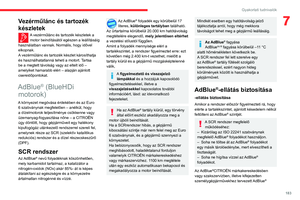 185
185 186
186 187
187 188
188 189
189 190
190 191
191 192
192 193
193 194
194 195
195 196
196 197
197 198
198 199
199 200
200 201
201 202
202 203
203 204
204 205
205 206
206 207
207 208
208 209
209 210
210 211
211 212
212 213
213 214
214 215
215 216
216 217
217 218
218 219
219 220
220 221
221 222
222 223
223 224
224 225
225 226
226 227
227 228
228 229
229 230
230 231
231 232
232 233
233 234
234 235
235 236
236 237
237 238
238 239
239 240
240 241
241 242
242 243
243 244
244 245
245 246
246 247
247 248
248 249
249 250
250 251
251 252
252 253
253 254
254 255
255 256
256 257
257 258
258 259
259 260
260 261
261 262
262 263
263 264
264 265
265 266
266 267
267 268
268 269
269 270
270 271
271 272
272 273
273 274
274 275
275






